
Table des matières:
- Auteur John Day [email protected].
- Public 2024-01-30 09:09.
- Dernière modifié 2025-01-23 14:46.
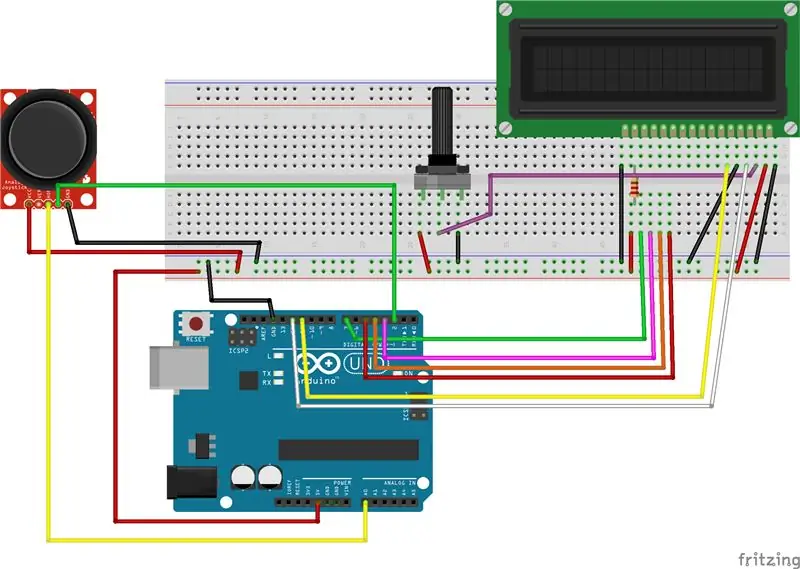
Dans ce projet, nous allons créer un clavier à l'aide d'un joystick pour la sélection et la saisie et un écran LCD pour l'affichage.
Étape 1: ajouter un écran LCD
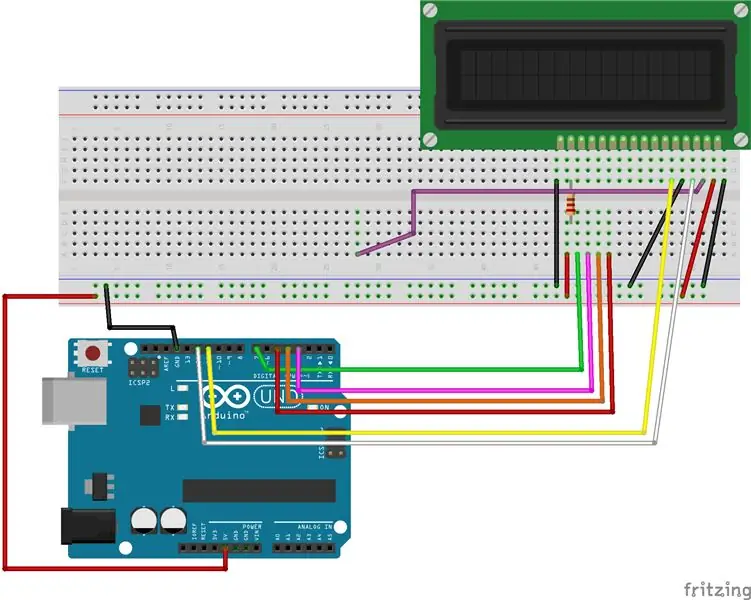
1. Connectez un écran LED à la maquette
2. Connectez la broche LCD VSS à la terre (-) sur la planche à pain
3. Connectez la broche LCD VDD à 5v (+) sur la planche à pain
4. Connectez une extrémité d'un cavalier à la broche LCD V0 et l'autre extrémité quelque part sur la planche à pain. Celui-ci sera plus tard connecté à un potentiomètre pour contrôler le contraste de l'écran LCD.
5. Connectez LCD RW à la masse (-) sur la planche à pain
6. Connectez la broche LCD RS à la broche numérique 12 de l'Arduino
7. Connectez la broche LCD Enable (E) à la broche numérique 11 sur l'Arduino
8. Connectez la broche LCD D4 à la broche numérique 4 de l'Arduino
9. Connectez la broche LCD D5 à la broche numérique 5 de l'Arduino
10. Connectez la broche LCD D6 à la broche numérique 6 sur l'Arduino
11. Connectez la broche LCD D7 à la broche numérique 7 sur l'Arduino
12. Connectez une résistance de 220 ohms à 5v (+) sur la planche à pain
13. Connectez la broche LCD K à la masse (-) sur la planche à pain.
Les étapes 12 et 13 alimenteront le rétroéclairage LCD
Étape 2: ajouter un potentiomètre
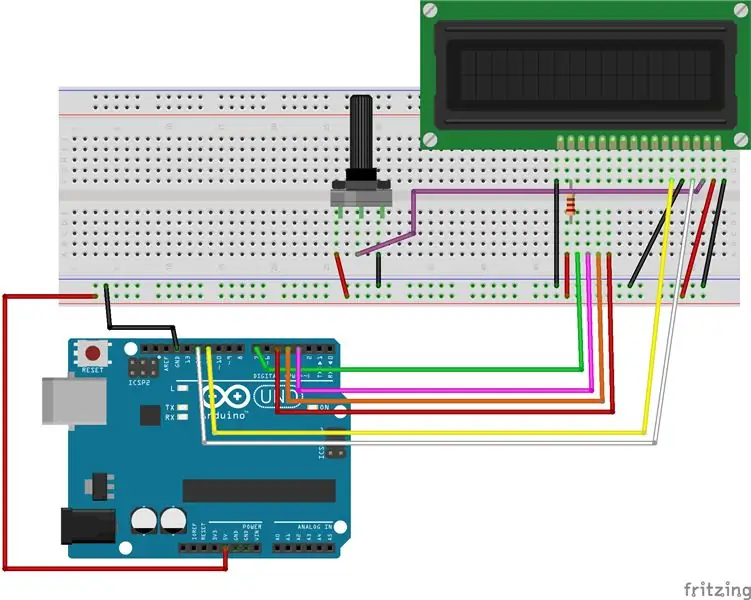
1. Connectez un potentiomètre à la maquette
2. Connectez le côté gauche à 5v (+)
3. Connectez le côté droit à la terre (-)
4. Connectez la broche centrale à l'autre extrémité du cavalier connecté à l'écran LCD
Étape 3: ajouter un joystick
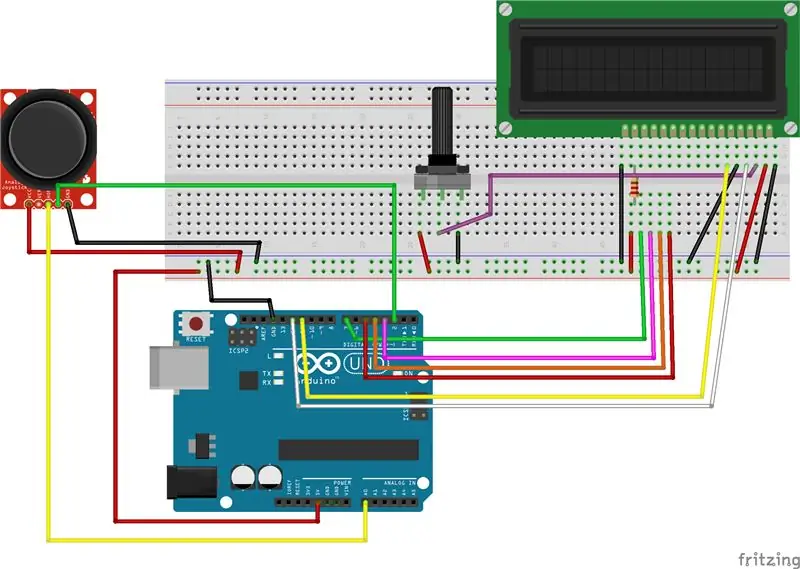
1. Connectez la broche GND du joystick à la masse (-) de la maquette
2. Connectez la broche +5v à 5v(+) sur la planche à pain
3. Connectez la broche VRx (axe x) à la broche analogique 0 (A0) sur l'Arduino
4. Connectez la broche SW (commutateur) à la broche numérique 2 sur l'Arduino
Étape 4: Code pour le clavier
Ci-joint le code pour exécuter le projet de clavier joystick sur un Arduino Uno.
Conseillé:
Boîtier d'extension de joystick de clavier Arduino et contrôleur de son utilisant Deej : 8 étapes

Arduino Keyboard Joystick Extender Box et Sound Controller Thing Using Deej: WhyDepuis un moment, je voulais ajouter un petit joystick à mon clavier pour contrôler les éléments de l'interface ou d'autres tâches plus petites dans les jeux et les simulateurs (MS Flight Sim, Elite: Dangerous, Star Wars : escadrons, etc.). Aussi, pour Elite: Dangerous, j'ai été
Clavier analogique DIY vers clavier USB : 4 étapes

DIY Analog Dialer to USB Keyboard: J'ai fait ce projet juste pour le plaisir, mais cette chose fonctionne comme un clavier normal avec tout. Amusez-vous
Interface de clavier avec 8051 et affichage des numéros de clavier en 7 segments : 4 étapes (avec images)

Interface du clavier avec 8051 et affichage des numéros du clavier dans 7 segments : dans ce didacticiel, je vais vous expliquer comment nous pouvons interfacer le clavier avec le 8051 et afficher les numéros du clavier dans un affichage à 7 segments
Clavier Das rapide et sale (clavier vierge): 3 étapes

Clavier Das rapide et sale (clavier vierge): Un clavier Das est le nom du clavier le plus populaire sans inscription sur les touches (clavier vierge). Le clavier Das coûte 89,95 $. Cette instructable vous guidera tout en en faisant un vous-même avec n'importe quel vieux clavier que vous avez qui traîne
Nettoyage du clavier en aluminium Apple ou de tout autre clavier tactile : 5 étapes

Nettoyage du clavier en aluminium Apple… ou de tout autre clavier tactile : Aussi propres que vous ou moi puissions essayer de garder nos claviers Apple en aluminium, ils deviennent sales après un an environ. Cette instructable est de vous aider à le nettoyer. Soyez prudent, car je ne suis pas responsable si votre clavier se casse en faisant cela…. SUCKS F
